In tài liệu PDF là thao tác thường ngày của nhiều người dùng, nhưng không phải lúc nào kết quả in cũng đúng như mong muốn, đặc biệt là khi cần cách chỉnh trang in pdf để tài liệu hiển thị chính xác trên giấy. Việc in sai tỷ lệ, lệch lề, hoặc bỏ sót nội dung có thể gây lãng phí giấy mực và mất thời gian. Maytinhgiaphat.vn hiểu rõ những khó khăn này và bài viết dưới đây sẽ cung cấp hướng dẫn chi tiết, giúp bạn làm chủ các tùy chọn in ấn PDF để luôn có bản in hoàn hảo.
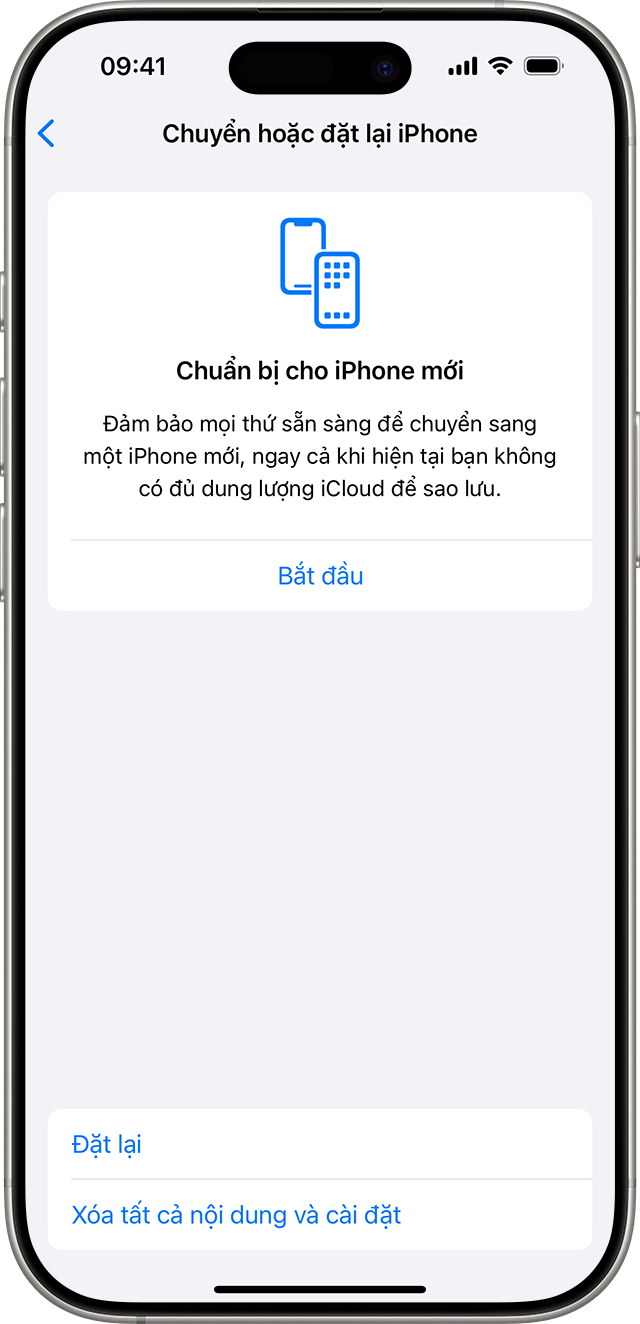
Vì Sao Cần Chỉnh Trang In PDF?
Tệp PDF được thiết kế để hiển thị nhất quán trên các thiết bị và phần mềm khác nhau. Tuy nhiên, khi đưa vào quá trình in ấn, các yếu tố như kích thước trang gốc của PDF, khổ giấy của máy in, cài đặt lề, và tỷ lệ co giãn có thể ảnh hưởng đến bản in cuối cùng. Việc chỉnh trang in PDF là cần thiết để:
- Đảm bảo nội dung vừa vặn: Tránh tình trạng nội dung bị cắt xén ở các cạnh trang hoặc bị thu nhỏ quá mức.
- Tối ưu hóa việc sử dụng giấy: In nhiều trang nhỏ trên một tờ giấy lớn (ví dụ: in slide thuyết trình 2 trang/tờ).
- In chính xác kích thước gốc: Đảm bảo bản vẽ kỹ thuật hoặc các tài liệu cần tỷ lệ chính xác được in đúng kích cỡ thật.
- Điều chỉnh hướng giấy: In ngang (landscape) hoặc dọc (portrait) phù hợp với bố cục tài liệu.
- In hai mặt (duplex printing): Cài đặt tùy chọn in hai mặt để tiết kiệm giấy.
- Loại bỏ lề trắng không mong muốn: In sát lề giấy nếu máy in hỗ trợ.
Hiểu rõ các tùy chọn chỉnh trang trong hộp thoại in của phần mềm đọc PDF sẽ giúp bạn kiểm soát hoàn toàn quá trình in và khắc phục hầu hết các vấn đề thường gặp.
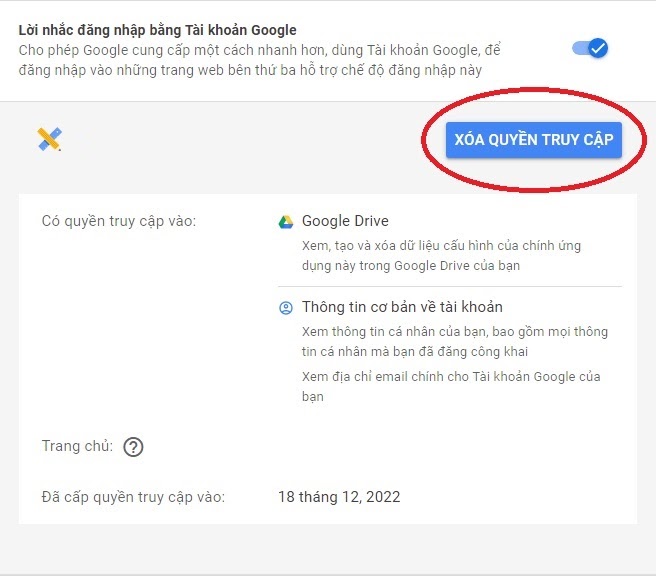
Hướng Dẫn Chỉnh Trang In PDF Chi Tiết
Hộp thoại in PDF cung cấp nhiều tùy chọn để bạn điều chỉnh cách tài liệu xuất hiện trên giấy. Các tùy chọn này có thể khác nhau đôi chút tùy thuộc vào phần mềm bạn sử dụng (Adobe Acrobat Reader, trình duyệt web, Foxit Reader, v.v.) và loại máy in. Tuy nhiên, các nguyên tắc cơ bản và các tùy chọn chính thường tương đồng.
Để bắt đầu, bạn mở tệp PDF bằng phần mềm đọc PDF hoặc trình duyệt web, sau đó nhấn tổ hợp phím Ctrl + P (trên Windows) hoặc Command + P (trên macOS) hoặc chọn File -> Print. Hộp thoại in sẽ xuất hiện. Đây là nơi bạn thực hiện các thao tác chỉnh trang.
Các Tùy Chọn Chỉnh Trang Cơ Bản Thường Gặp
Khi hộp thoại in xuất hiện, bạn sẽ thấy một loạt các tùy chọn. Dưới đây là giải thích chi tiết về các tùy chọn quan trọng nhất liên quan đến việc chỉnh trang in PDF:
1. Chọn Máy In (Printer)
Ở phía trên cùng của hộp thoại in, bạn cần chắc chắn đã chọn đúng máy in mà bạn muốn sử dụng. Nếu có nhiều máy in được kết nối, hãy chọn tên máy in chính xác. Một số máy in có các tùy chọn nâng cao riêng (Preferences/Properties) có thể ảnh hưởng đến chất lượng hoặc cách xử lý giấy, nhưng các chỉnh trang về bố cục trang thường được thực hiện trực tiếp trong hộp thoại in của phần mềm đọc PDF.
2. Số Bản Sao (Copies)
Tùy chọn này cho phép bạn chỉ định số lượng bản sao của tài liệu bạn muốn in.
3. Các Trang Cần In (Pages to Print)
Bạn có thể chọn in toàn bộ tài liệu, chỉ in trang hiện tại, hoặc chỉ định một phạm vi trang cụ thể. Ví dụ: nhập “1-5” để in từ trang 1 đến trang 5, hoặc “1, 3, 5” để in trang 1, trang 3 và trang 5.
4. Định Cỡ & Xử Lý Trang (Page Sizing & Handling)
Đây là phần quan trọng nhất để chỉnh trang in PDF. Các tùy chọn phổ biến bao gồm:
- Kích thước Thực Tế (Actual Size): Tùy chọn này sẽ cố gắng in tài liệu với kích thước gốc của nó. Nếu kích thước trang PDF lớn hơn khổ giấy in, nội dung có thể bị cắt. Nếu nhỏ hơn, nó sẽ in ở kích thước gốc và có lề trắng xung quanh. Sử dụng tùy chọn này khi bạn cần in tài liệu chính xác theo tỷ lệ gốc.
- Vừa Với Khu Vực Có Thể In (Fit): Tùy chọn này sẽ tự động co giãn nội dung của trang PDF để vừa với vùng in trên khổ giấy đã chọn, bao gồm cả lề máy in. Đây là tùy chọn an toàn nhất để tránh bị mất nội dung ở các cạnh. Nội dung có thể bị phóng to hoặc thu nhỏ một chút so với kích thước gốc.
- Thu Nhỏ Các Trang Quá Lớn (Shrink Oversize Pages): Nếu trang PDF lớn hơn khổ giấy, nó sẽ được thu nhỏ để vừa vặn. Nếu trang PDF nhỏ hơn khổ giấy, nó sẽ được in ở kích thước gốc. Tùy chọn này hữu ích khi bạn muốn giữ nguyên kích thước của các trang nhỏ nhưng vẫn đảm bảo các trang lớn hơn không bị cắt.
- Tùy Chỉnh Tỷ Lệ (Custom Scale): Cho phép bạn nhập một tỷ lệ phần trăm cụ thể để phóng to hoặc thu nhỏ nội dung trang. Ví dụ: nhập 50% để in nhỏ đi một nửa, hoặc 150% để phóng to lên rưỡi. Đây là công cụ mạnh mẽ để kiểm soát chính xác kích thước in.
- Tờ Quảng Cáo Nhỏ/Nhiều Trang Trên Một Tờ (Multiple Pages Per Sheet): Tùy chọn này cho phép bạn in nhiều trang PDF lên một tờ giấy vật lý. Bạn có thể chọn số lượng trang trên mỗi tờ (ví dụ: 2, 4, 6, 9 hoặc tùy chỉnh), thứ tự các trang (ngang hoặc dọc), và liệu có in đường viền xung quanh mỗi trang nhỏ hay không. Điều này rất hữu ích khi in các tài liệu như slide thuyết trình, bản nháp, hoặc các tài liệu cần xem tổng quan nhiều trang cùng lúc.
5. Định Hướng (Orientation)
Bạn có thể chọn in theo hướng Dọc (Portrait) hoặc Ngang (Landscape). Phần mềm thường sẽ tự động đề xuất hướng phù hợp với tài liệu PDF, nhưng bạn có thể thay đổi thủ công nếu cần. Ví dụ, biểu đồ rộng hoặc bảng tính có thể cần in ngang để hiển thị đầy đủ.
6. In Hai Mặt (Print on Both Sides of Paper)
Nếu máy in của bạn hỗ trợ in hai mặt tự động (duplex), tùy chọn này sẽ xuất hiện. Bạn có thể chọn lật trang theo cạnh dài (thường dùng cho in dọc) hoặc lật theo cạnh ngắn (thường dùng cho in ngang). Nếu máy in không hỗ trợ tự động, phần mềm có thể hướng dẫn bạn in một mặt trước, sau đó lật giấy lại và in mặt còn lại.
7. Bộ Con (Subset)
Tùy chọn này ít phổ biến hơn với người dùng thông thường, cho phép bạn in chỉ các trang chẵn hoặc trang lẻ trong tài liệu. Hữu ích cho việc in hai mặt thủ công.
8. Xoay Tự Động và Căn Giữa (Auto Rotate and Center)
Phần mềm sẽ tự động xoay trang để phù hợp với hướng giấy được chọn và căn giữa nội dung trên trang in. Thường nên giữ tùy chọn này được bật.
9. Nâng Cao (Advanced)
Nút này mở ra các tùy chọn in nâng cao hơn, bao gồm xử lý màu sắc, độ phân giải, và đôi khi là các cài đặt đặc thù của máy in. Đối với việc chỉnh trang bố cục, bạn ít khi cần can thiệp vào phần này.
Chỉnh Trang In PDF Trên Các Phần Mềm Phổ Biến
Cách thực hiện chi tiết có thể khác nhau tùy phần mềm. Dưới đây là hướng dẫn trên các ứng dụng thông dụng nhất:
a. Trên Adobe Acrobat Reader DC
Adobe Acrobat Reader là phần mềm đọc PDF phổ biến nhất và cung cấp các tùy chọn in đầy đủ, giúp bạn thực hiện cách chỉnh trang in pdf một cách linh hoạt.
- Mở tệp PDF trong Adobe Acrobat Reader DC.
- Vào menu
File>Printhoặc nhấnCtrl + P(Windows) /Command + P(macOS). - Trong hộp thoại Print:
- Printer: Chọn máy in của bạn.
- Copies: Nhập số bản sao.
- Pages to Print: Chọn toàn bộ, trang hiện tại, hoặc nhập phạm vi trang.
- Page Sizing & Handling: Đây là nơi chỉnh trang chính.
- Chọn
Actual Sizeđể in kích thước gốc. - Chọn
Fitđể co giãn vừa với trang in. - Chọn
Shrink Oversize Pagesđể chỉ thu nhỏ trang lớn hơn giấy. - Chọn
Custom Scalevà nhập % nếu muốn phóng to/thu nhỏ theo tỷ lệ cụ thể. - Chọn
Multiple Pagesđể in nhiều trang trên một tờ. Tùy chỉnh “Pages per sheet”, “Page order”, “Print page border”. - Chọn
Bookletđể in dưới dạng sách nhỏ (nếu bạn muốn tạo booklet). Tùy chỉnh Subset (cả hai mặt, chỉ mặt trước/sau), Sheets from (tất cả hoặc phạm vi), Binding (Left/Right).
- Chọn
- Orientation: Chọn
Auto portrait/landscape(tự động xoay) hoặc chọn thủ côngPortraithoặcLandscape. - Print on both sides of paper: Chọn
Flip on long edge(lật cạnh dài) hoặcFlip on short edge(lật cạnh ngắn) nếu in hai mặt.
- Quan sát bản xem trước (Preview) ở bên phải để đảm bảo cài đặt của bạn cho kết quả mong muốn.
- Nhấn
Print.
Đối với những tài liệu phức tạp hoặc có yêu cầu in đặc biệt, các tùy chọn trong Adobe Acrobat Reader DC thường là đầy đủ nhất. Việc sử dụng thành thạo các tùy chọn trong phần “Page Sizing & Handling” là chìa khóa để chỉnh trang in PDF hiệu quả.
b. Trên Trình Duyệt Web (Chrome, Firefox, Edge)
Nhiều người thường mở file PDF trực tiếp trong trình duyệt để xem và in nhanh. Các trình duyệt hiện đại cũng cung cấp các tùy chọn in khá linh hoạt.
- Mở tệp PDF trong trình duyệt (ví dụ: kéo thả file vào cửa sổ trình duyệt, hoặc mở link PDF).
- Nhấn
Ctrl + P(Windows) /Command + P(macOS) hoặc click vào biểu tượng máy in. - Hộp thoại in của trình duyệt sẽ xuất hiện. Các tùy chọn chính bạn cần quan tâm là:
- Destination (Máy in): Chọn máy in.
- Pages (Trang): Chọn tất cả, phạm vi, hoặc trang hiện tại.
- Copies (Số bản sao): Nhập số lượng.
- Layout (Bố cục/Định hướng): Chọn
Portrait(Dọc) hoặcLandscape(Ngang). - More Settings (Cài đặt khác): Mở rộng phần này để xem thêm tùy chọn.
- Paper size (Kích thước giấy): Chọn khổ giấy bạn sẽ in (A4, Letter, v.v.).
- Pages per sheet (Số trang mỗi tờ): Cho phép in nhiều trang nhỏ trên một tờ giấy lớn (thường là 1, 2, 4, 6, 9, 16).
- Margins (Lề): Chọn lề mặc định, không lề, hoặc tùy chỉnh.
No marginscó thể hữu ích nếu bạn muốn in sát lề, nhưng phụ thuộc vào khả năng của máy in. - Scale (Tỷ lệ): Đây là tùy chọn tương đương với “Page Sizing” trong Adobe Reader.
Default: Trình duyệt tự quyết định.Fit to printable area: Tương đươngFit.Actual size: Tương đươngActual Size.Custom: Cho phép nhập tỷ lệ %.
- Options (Tùy chọn): Bao gồm in hai mặt (Print on both sides) nếu máy in hỗ trợ.
- Kiểm tra bản xem trước ở bên trái hoặc bên phải.
- Nhấn
Print.
In qua trình duyệt nhanh chóng và tiện lợi, phù hợp cho các nhu cầu in đơn giản. Tuy nhiên, các tùy chọn nâng cao như in booklet hoặc tùy chỉnh xử lý màu sắc có thể không đầy đủ bằng các phần mềm chuyên dụng như Adobe Acrobat.
c. Trên Foxit Reader
Foxit Reader cũng là một phần mềm đọc PDF miễn phí được sử dụng rộng rãi. Hộp thoại in của Foxit Reader cũng cung cấp đầy đủ các tùy chọn để bạn dễ dàng chỉnh trang.
- Mở tệp PDF trong Foxit Reader.
- Vào menu
File>Printhoặc nhấnCtrl + P(Windows) /Command + P(macOS). - Trong hộp thoại Print:
- Printer: Chọn máy in.
- Copies: Nhập số bản sao.
- Print Range (Phạm vi in): Chọn tất cả, trang hiện tại, hoặc nhập phạm vi trang.
- Print Handling (Xử lý In): Đây là phần chính để chỉnh trang.
- Scaling Type (Loại Tỷ lệ):
Actual Size: Kích thước gốc.Fit to physical margin: Vừa với lề có thể in.Shrink to physical margin: Chỉ thu nhỏ trang lớn hơn lề.Multiple Pages Per Sheet: In nhiều trang trên một tờ. Tùy chỉnh “Pages per sheet”, “Page order”, “Print page border”.Tile large pages: Chia trang lớn thành nhiều mảnh nhỏ để in trên nhiều tờ giấy rồi ghép lại.Booklet: In dưới dạng sách nhỏ.Custom Scale: Nhập tỷ lệ %.
- Scaling Type (Loại Tỷ lệ):
- Orientation: Chọn
Auto Portrait/Landscape,PortraithoặcLandscape. - Duplex (In hai mặt): Chọn
Flip on Long EdgehoặcFlip on Short Edgenếu máy in hỗ trợ. - Subset: In trang chẵn/lẻ.
- Xem bản xem trước ở góc dưới bên trái để kiểm tra.
- Nhấn
OK(hoặcPrint).
Foxit Reader cung cấp một giao diện tương tự như Adobe Reader về các tùy chọn in, giúp người dùng dễ dàng chuyển đổi giữa hai phần mềm mà không gặp nhiều khó khăn trong việc tìm kiếm các tùy chọn chỉnh trang in PDF.
Để có một bản in chất lượng cao và chính xác theo ý muốn, việc nắm vững các tùy chọn này là cực kỳ quan trọng. Đừng ngần ngại thử nghiệm với bản xem trước trước khi nhấn nút in để tránh lãng phí giấy. Ngoài ra, đảm bảo máy in của bạn đã được cài đặt đúng driver mới nhất cũng giúp các tùy chọn trong phần mềm đọc PDF hoạt động chính xác hơn. maytinhgiaphat.vn luôn sẵn sàng hỗ trợ bạn về các vấn đề liên quan đến máy tính và thiết bị ngoại vi như máy in.
Xử Lý Các Vấn Đề Thường Gặp Khi Chỉnh Trang In PDF
Dù đã chỉnh trang cẩn thận, đôi khi vẫn có thể gặp một số trục trặc. Dưới đây là vài vấn đề phổ biến và cách khắc phục:
a. Nội Dung Bị Cắt Xén
- Nguyên nhân: Kích thước trang PDF lớn hơn vùng in của khổ giấy đã chọn, hoặc bạn chọn tùy chọn in
Actual Sizecho trang lớn. - Khắc phục:
- Chọn tùy chọn
Fit(Vừa với khu vực có thể in) hoặcShrink Oversize Pages(Thu nhỏ các trang quá lớn). - Kiểm tra lại khổ giấy đã chọn trong hộp thoại in xem có đúng với khổ giấy thực tế trong khay máy in không.
- Nếu cần in kích thước gốc nhưng trang lớn, hãy chọn khổ giấy lớn hơn nếu máy in hỗ trợ.
- Chọn tùy chọn
b. Lề Trắng Quá Lớn Hoặc Lề Lệch
- Nguyên nhân: Máy in có lề không thể in được (physical margin), phần mềm thêm lề mặc định, hoặc tùy chọn căn giữa trang được bật.
- Khắc phục:
- Hầu hết các máy in đều có một vùng nhỏ xung quanh các cạnh mà nó không thể in được, đây là lề vật lý. Bạn không thể loại bỏ lề này.
- Trong hộp thoại in, kiểm tra tùy chọn
Auto Rotate and Center(Tự động xoay và căn giữa). Tùy chọn này thường hữu ích nhưng đôi khi có thể tạo ra lề không mong muốn nếu kết hợp với các cài đặt khác. - Trong các tùy chọn nâng cao của máy in (Properties/Preferences), kiểm tra các cài đặt liên quan đến lề hoặc in tràn lề (borderless printing). Lưu ý, không phải máy in nào cũng hỗ trợ in tràn lề.
- Nếu sử dụng trình duyệt, thử tùy chọn
No marginstrong phần “More Settings”.
c. Nội Dung Bị Thu Nhỏ Hoặc Phóng To Không Mong Muốn
- Nguyên nhân: Bạn đã chọn tùy chọn
FithoặcShrink Oversize Pageskhi không cần thiết, hoặc vô tình nhập tỷ lệ tùy chỉnh (Custom Scale). - Khắc phục:
- Chọn
Actual Sizenếu bạn muốn in đúng kích thước gốc và chắc chắn rằng trang PDF vừa với khổ giấy. - Nếu cần thu nhỏ/phóng to, hãy kiểm tra lại tỷ lệ phần trăm đã nhập trong
Custom Scale.
- Chọn
d. In Nhiều Trang Trên Một Tờ Bị Sai Thứ Tự
- Nguyên nhân: Cài đặt “Page order” trong tùy chọn “Multiple Pages Per Sheet” chưa đúng.
- Khắc phục:
- Khi chọn in nhiều trang trên một tờ, hãy kiểm tra và điều chỉnh tùy chọn “Page order” (Thứ tự trang). Các tùy chọn phổ biến là ngang từ trái sang phải, dọc từ trên xuống dưới, hoặc ngược lại. Xem bản xem trước để xác nhận thứ tự.
e. Bản In Mờ Hoặc Bị Sọc
- Nguyên nhân: Đây thường không phải vấn đề của chỉnh trang PDF, mà liên quan đến máy in (hết mực, tắc đầu phun, trống mực bẩn) hoặc chất lượng file PDF gốc.
- Khắc phục:
- Kiểm tra mức mực hoặc toner của máy in.
- Thực hiện các thao tác bảo trì máy in như làm sạch đầu phun (đối với máy in phun) hoặc làm sạch trống mực (đối với máy in laser) thông qua phần mềm điều khiển máy in.
- Đảm bảo file PDF gốc có độ phân giải đủ cao.
Việc chỉnh trang in PDF đòi hỏi sự hiểu biết về các tùy chọn có sẵn và một chút thử nghiệm. Luôn sử dụng tính năng xem trước bản in là cách tốt nhất để kiểm tra cài đặt của bạn trước khi in thật.
Các Lưu Ý Quan Trọng Khác Khi In PDF
Bên cạnh việc chỉnh trang bố cục, còn một số yếu tố khác ảnh hưởng đến chất lượng và quá trình in mà bạn nên lưu ý:
- Khổ Giấy (Paper Size): Luôn chọn khổ giấy trong hộp thoại in khớp với khổ giấy bạn đặt trong khay máy in (ví dụ: A4, Letter, Legal). Chọn sai khổ giấy có thể dẫn đến lỗi in hoặc bản in không đúng kích thước.
- Loại Giấy (Media Type): Trong phần cài đặt nâng cao của máy in (thường truy cập qua nút “Properties” hoặc “Preferences” trong hộp thoại in PDF), bạn có thể chọn loại giấy đang sử dụng (giấy thường, giấy ảnh, giấy dày…). Chọn đúng loại giấy giúp máy in điều chỉnh lượng mực/toner phù hợp, cho chất lượng in tốt hơn.
- Chất Lượng In (Print Quality): Cũng trong cài đặt nâng cao của máy in, bạn có thể chọn chất lượng in (Draft, Normal, Best). Chất lượng cao hơn sẽ cho bản in sắc nét hơn nhưng tốn mực/toner và thời gian in lâu hơn.
- In Màu/Trắng Đen (Color/Grayscale): Chọn in màu hoặc chỉ in trắng đen (Grayscale). In trắng đen có thể tiết kiệm mực màu và phù hợp cho các tài liệu chỉ chứa văn bản.
- Tùy Chọn Nâng Cao Của Máy In: Mỗi dòng máy in có thể có các tùy chọn riêng trong phần Properties/Preferences. Hãy dành chút thời gian tìm hiểu các cài đặt này để tận dụng tối đa khả năng của máy in, đặc biệt là các tùy chọn liên quan đến xử lý giấy, tiết kiệm mực, hoặc in đặc biệt.
- Phiên Bản Phần Mềm: Đảm bảo bạn đang sử dụng phiên bản mới nhất của phần mềm đọc PDF (Adobe Reader, Foxit Reader, v.v.) và driver máy in. Các bản cập nhật thường sửa lỗi và cải thiện khả năng tương thích.
- Xem Trước Bản In: Nhắc lại lần nữa, bản xem trước là người bạn tốt nhất của bạn khi in. Luôn kiểm tra nó để đảm bảo bố cục, kích thước, hướng trang đã đúng ý trước khi nhấn nút in.
Nắm vững cách chỉnh trang in pdf và các tùy chọn in liên quan sẽ giúp bạn tiết kiệm thời gian, giấy mực và luôn có được bản in chuyên nghiệp, đúng ý.
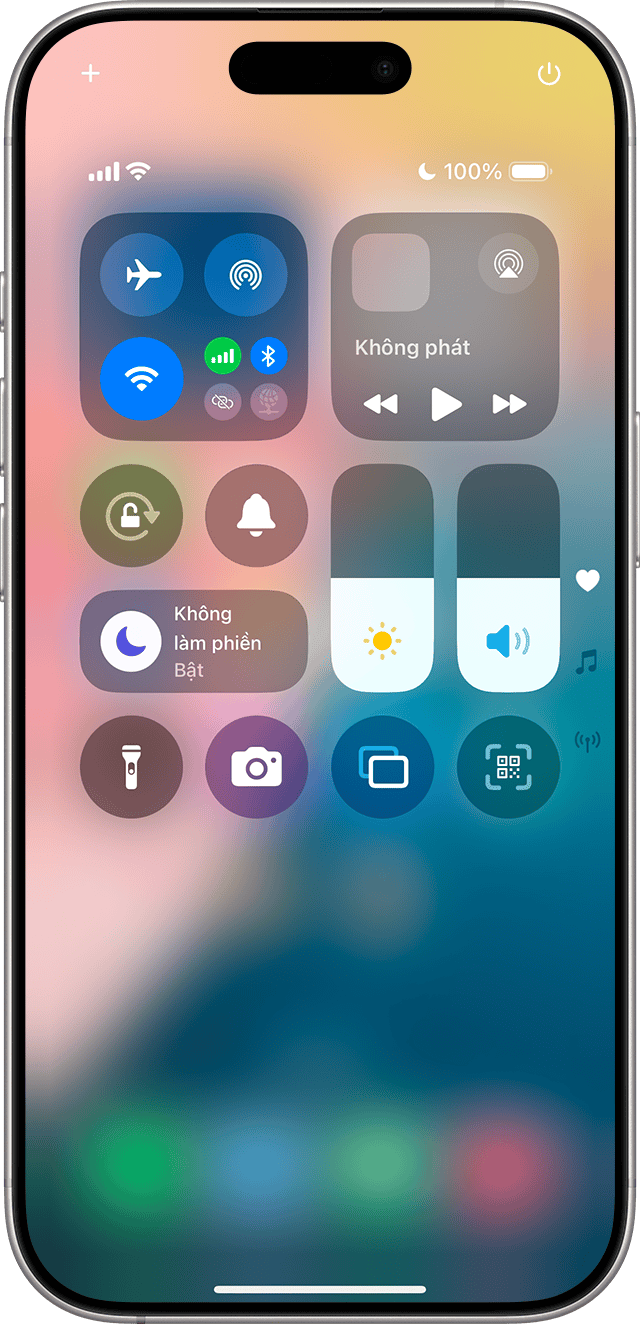
Khi Nào Cần Chú Ý Đặc Biệt Khi Chỉnh Trang In PDF?
Một số loại tài liệu PDF đòi hỏi bạn phải đặc biệt chú ý đến các tùy chọn chỉnh trang khi in:
- Bản vẽ kỹ thuật hoặc kiến trúc: Các tài liệu này thường có tỷ lệ rất quan trọng. Bạn cần đảm bảo chọn tùy chọn
Actual Size(Kích thước thực tế) và sử dụng khổ giấy phù hợp để bản in có tỷ lệ 1:1 chính xác. Việc in sai tỷ lệ có thể gây ra sai sót nghiêm trọng trong công việc. - Tờ rơi, brochure, danh thiếp: Các tài liệu này thường được thiết kế với lề sát mép hoặc tràn lề (bleed). Khi in, bạn cần lưu ý đến vùng không in được của máy in. Nếu muốn in tràn lề thực sự, bạn có thể cần sử dụng các dịch vụ in chuyên nghiệp hoặc máy in hỗ trợ in tràn lề. Khi in nháp bằng máy in thông thường, có thể chấp nhận việc lề bị cắt một chút hoặc có viền trắng.
- Slide thuyết trình: In slide thuyết trình là trường hợp lý tưởng để sử dụng tùy chọn
Multiple Pages Per Sheet(Nhiều trang trên một tờ). Việc in 2 hoặc 4 slide trên một tờ A4 vừa giúp tiết kiệm giấy vừa tiện lợi cho người nghe ghi chú. - Sách, tài liệu dài: Khi in các tài liệu dài, việc sử dụng tùy chọn in hai mặt (Duplex) là rất quan trọng để tiết kiệm giấy. Hãy chắc chắn bạn chọn đúng cách lật trang (lật theo cạnh dài cho in dọc, lật theo cạnh ngắn cho in ngang) để nội dung ở mặt sau không bị ngược.
- Biểu mẫu cần điền: Nếu bạn in một biểu mẫu PDF để điền thủ công, hãy đảm bảo kích thước in là
Actual SizehoặcFitđể các ô nhập liệu và định dạng không bị thay đổi, gây khó khăn khi điền hoặc quét lại.
Đối với những trường hợp này, việc kiểm tra kỹ lưỡng bản xem trước và thử nghiệm in một trang duy nhất trước khi in toàn bộ là cực kỳ quan trọng.
Lời Kết
Việc thành thạo cách chỉnh trang in pdf là một kỹ năng hữu ích, giúp bạn kiểm soát hoàn toàn quá trình xuất bản tài liệu từ màn hình ra giấy. Bằng cách hiểu và sử dụng linh hoạt các tùy chọn trong hộp thoại in của các phần mềm đọc PDF phổ biến như Adobe Acrobat Reader, trình duyệt web hay Foxit Reader, bạn có thể dễ dàng điều chỉnh kích thước, tỷ lệ, hướng trang, in nhiều trang trên một tờ hoặc in hai mặt sao cho phù hợp nhất với nhu cầu và loại tài liệu của mình. Luôn nhớ kiểm tra bản xem trước trước khi in để đảm bảo kết quả chính xác. Hy vọng với những hướng dẫn chi tiết từ maytinhgiaphat.vn, bạn sẽ không còn gặp khó khăn khi in tài liệu PDF nữa và luôn có được những bản in chất lượng cao.